Sommaire
Auteur
Actualité
Mise à jour le 26 Dec, 2025
Principaux enseignements
1. Contrairement aux disques durs internes Seagate, la plupart des nouveaux disques durs externes Seagate sont préformatés en exFAT. Cependant, vous devrez peut-être formater le disque si vous l'utilisez avec un nouvel ordinateur ou si vous souhaitez effacer les données qu'il contient.
2. Cet article fournit des instructions pour formater et reformater un disque sous Windows et Mac.
Contenu de la page
Que se passe-t-il si je formate le disque dur externe Seagate ?
Formats de fichiers disponibles
Formatage du disque dur externe Seagate sous Windows
Formatage du disque dur externe Seagate sur Mac
FAQ sur le formatage du disque dur externe Seagate
Que se passe-t-il si je formate un disque dur externe Seagate ?
Le formatage de votre disque dur externe Seagate efface toutes les données stockées sur le disque, y compris les fichiers, dossiers ou programmes que vous avez installés.
En outre, le disque sera reformaté au format de fichier par défaut, qui peut ne pas être compatible avec tous les appareils. Avant de formater votre disque, il est essentiel de sauvegarder toutes les données critiques que vous ne voulez pas perdre. Une fois le disque formaté, vous pouvez l'utiliser comme s'il était neuf et stocker des données sans problème.
Formats de fichiers disponibles
- NTFS - Compatible avec Windows et Mac ne peut que le lire.
- ExFAT - Compatible avec Windows et Mac. Il est vulnérable à la corruption des données.
- FAT32 - Compatible avec Windows et Mac. Petite taille de stockage. Si votre disque dur externe Seagate a une capacité supérieure à 32 Go, ignorez le format FAT32.
- APFS (Apple-borned file system) - Prise en charge de macOS 10.13 et des versions ultérieures.
Comparaison des systèmes de fichiers : NTFS, FAT32, exFAT et EXT
Cette page compare quatre types de formats de systèmes de fichiers courants - NTFS, FAT32, exFAT et EXT2/2/4 - et vous aide à déterminer le format de système de fichiers à utiliser sur vos périphériques de stockage.
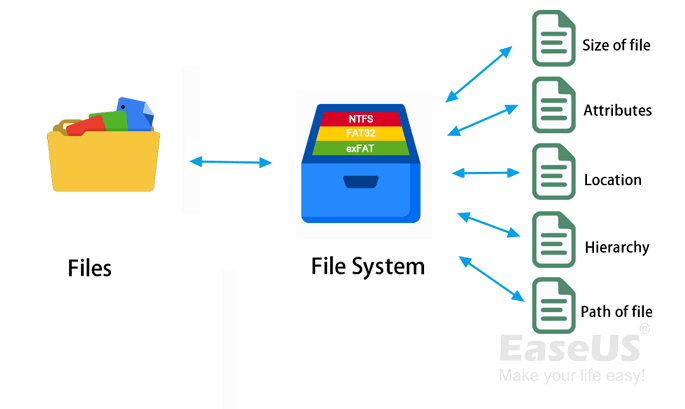
Formatage du disque dur externe Seagate sous Windows
Cette partie comprend EaseUS Partition Master Free (recommandé) et Disk Management.
1. Formater un nouveau disque
Vous pouvez commencer le formatage directement sans initialisation pour le disque dur externe Seagate préformaté. Nous recommandons ici un outil de formatage gratuit - EaseUS Partition Master Free. Ce gestionnaire de partitions vous permet de formater un disque dur de n'importe quelle marque en quatre étapes. Même si vous choisissez le mauvais format, vous pouvez revenir en arrière immédiatement sans perte de données.
Recommandé par pcworld.com: Je recommande EaseUS Partition Master Free. Il est simple et, comme son nom l'indique, gratuit.
Connectez le disque dur externe à l'ordinateur et téléchargez le logiciel :
Étape 1. Lancez EaseUS Partition Master, faites un clic droit sur la partition de votre disque dur externe/USB/carte SD que vous souhaitez formater et choisissez l'option «Formater».
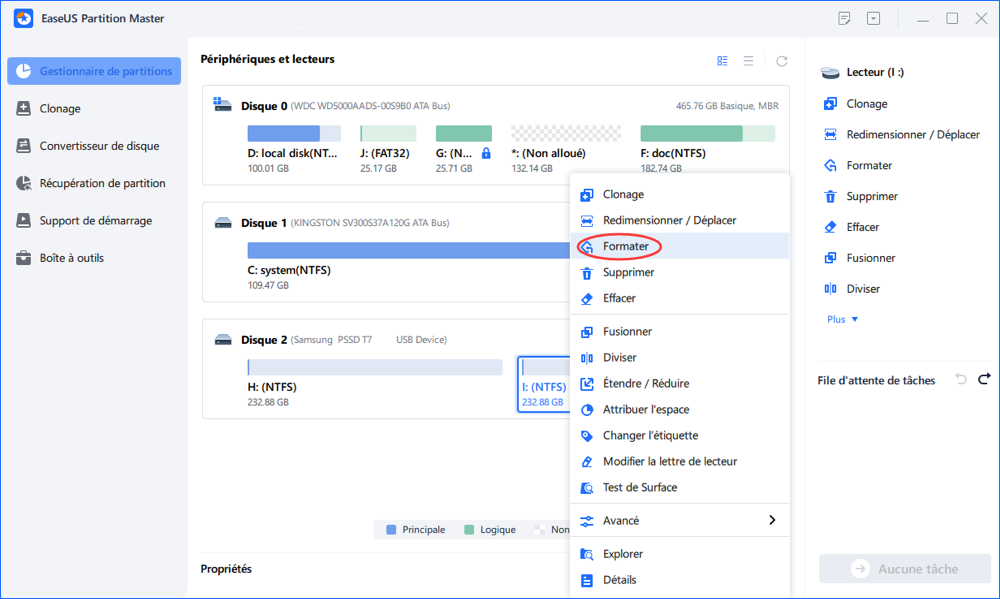
Étape 2. Attribuez une nouvelle étiquette de partition, un nouveau système de fichiers (exFAT / NTFS / FAT32 / EXT2 / EXT3) et une nouvelle taille de cluster à la partition sélectionnée, puis cliquez sur «OK ».
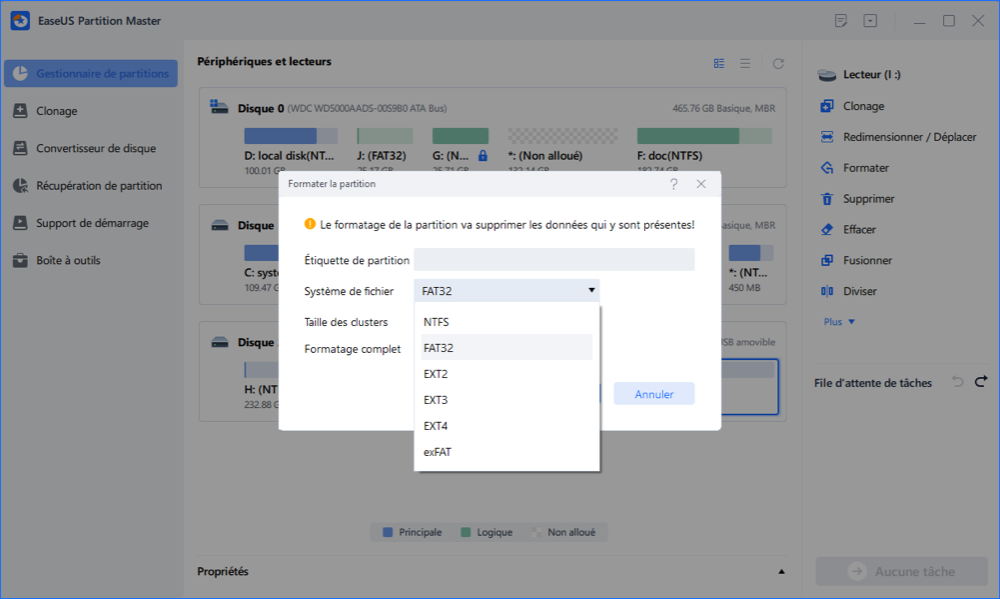
Étape 3. Dans la fenêtre d'avertissement, cliquez sur «Oui» pour continuer.
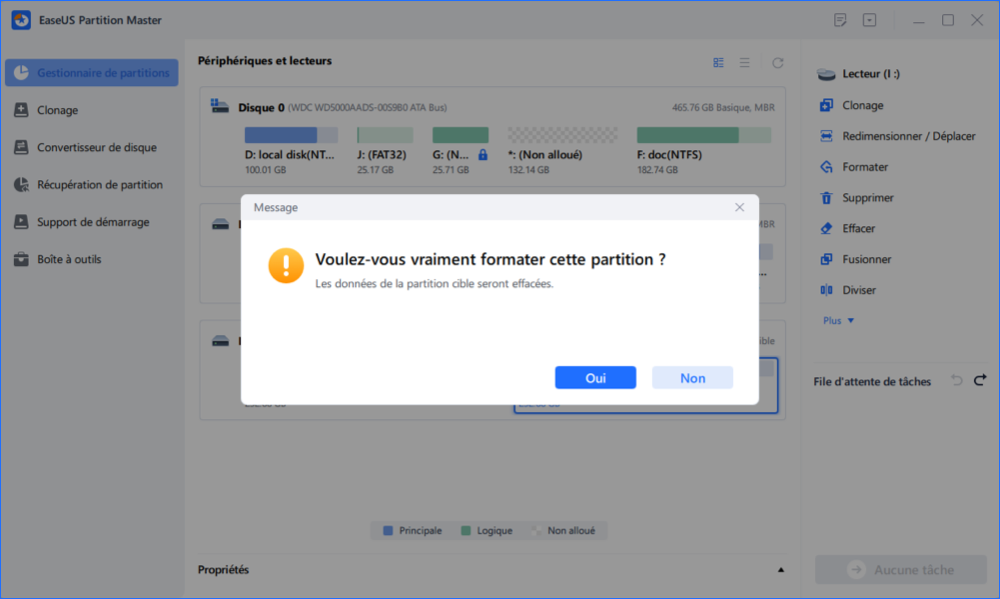
Étape 4. Cliquez sur le bouton «Exécuter xx tâche(s)» dans le coin supérieur gauche pour examiner les modifications, puis cliquez sur «Appliquer» pour commencer à formater votre disque dur externe/USB/carte SD.
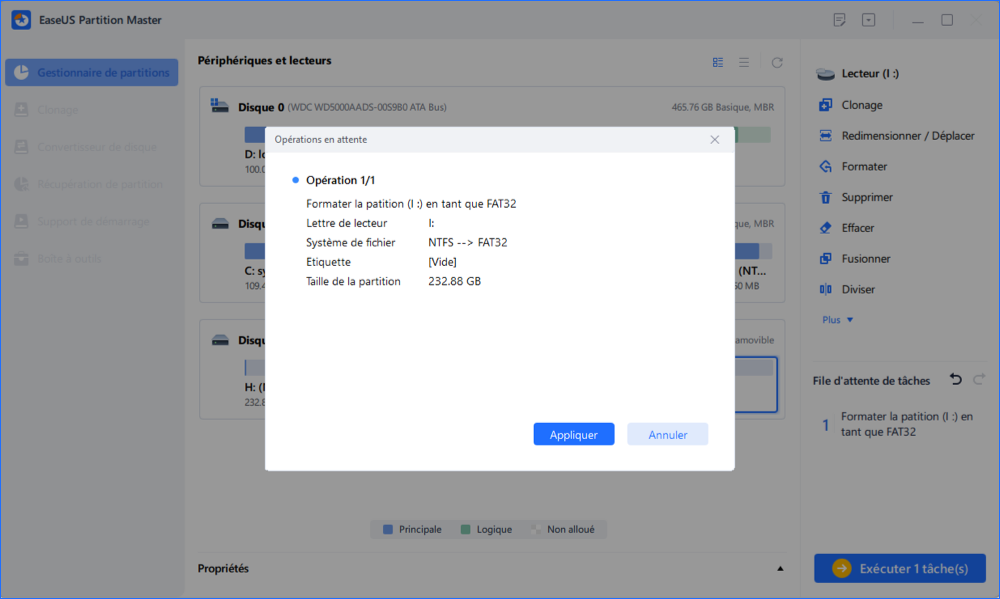
Vous souhaitez formater une carte USB ou SD ?
2. Reformater le disque dur externe Seagate
Vous pouvez reformater un disque dur externe Seagate à l'aide d'un programme de formatage tiers dont nous avons parlé ou en utilisant la gestion des disques durs de Windows.
1. Ouvrez la Gestion des disques.
2. Cliquez avec le bouton droit de la souris sur la partition et sélectionnez "Formater".

3. Lorsque la fenêtre Format s'affiche, nommez votre étiquette de volume et définissez le système de fichiers. Et définissez la taille de l'unité d'allocation comme valeur par défaut.
4. Cliquez sur OK.
Formatage du disque dur externe Seagate Mac
Pour formater un disque sur Mac, vous pouvez utiliser l'Utilitaire de disque sans télécharger d'autre logiciel. L'Utilitaire de disque est un outil de gestion de disque fourni avec chaque Mac. Il permet de formater, partitionner et réparer les disques. Il peut également créer des images de disque et graver des CD et des DVD. L'Utilitaire de disque est un outil puissant, mais il peut être complexe. Ce guide présente les bases de l'utilisation de l'Utilitaire de disque sur un Mac.
Remarque : si vous cliquez sur "effacer", vous effacerez tout ce qui se trouve sur ce disque dur Seagate (comme si vous le jetiez dans la corbeille). (Sauvegardez toutes les données avant de les effacer. Il y a peu de chances de les récupérer.
Guide vidéo - Comment reformater un disque dur externe portable Seagate
Cette vidéo montre comment utiliser l'Utilitaire de disque pour reformater le disque dur externe Seagate sur Mac.
- Commencez "Erase" à partir de 0:52.
Formater Seagate pour Mac
1. Branchez le disque dur externe Seagate sur le Mac.
2. Appuyez sur le raccourci "Commande + Espace" pour localiser "Utilitaire de disque". Cliquez pour l'ouvrir.

3. Sélectionnez votre disque dur externe Seagate dans le volet de gauche et cliquez sur le bouton " Effacer " dans le volet supérieur droit.
4. Dans la fenêtre Effacer, nommez votre lecteur et définissez le format de fichier. Cliquez sur "Effacer".

Vous vous demandez comment formater une clé USB sur Mac ?
FAQ sur le formatage du disque dur externe Seagate
Nous rassemblons ici les deux autres questions qui peuvent vous préoccuper :
1. Comment effacer et formater un disque dur externe Seagate ?
Pour formater un disque dur externe Seagate, vous devez d'abord le connecter à votre ordinateur. Une fois le disque connecté, vous devez ouvrir l'utilitaire Disk Management (Gestion des disques). Dans l'utilitaire de gestion des disques, vous verrez une liste de tous les disques connectés à votre ordinateur. Localisez le disque dur externe Seagate dans la liste et cliquez dessus avec le bouton droit de la souris. Dans le menu déroulant qui s'affiche, sélectionnez "Formater". Une nouvelle fenêtre s'affiche, vous demandant de confirmer l'opération de formatage. Choisissez le système de fichiers souhaité et cliquez sur "OK". Le processus de formatage commence et peut durer plusieurs minutes.
2. Puis-je reformater un disque Seagate ?
Les disques Seagate peuvent être reformatés, mais il est important de noter que cette opération efface toutes les données du disque. Le disque dur Seagate doit être connecté à l'ordinateur avant d'être formaté. Une fois connecté, le périphérique peut être reformaté à l'aide des outils de gestion de disque intégrés à l'ordinateur. Il est également possible de reformater un disque Seagate à l'aide d'un logiciel tiers, comme EaseUS Partition Master.
Comment pouvons-nous vous aider ?
Auteur
Mise à jour par Soleil
Soleil est passionnée d'informatique et a étudié et réalisé des produits. Elle fait partie de l'équipe d'EaseUS depuis 5 ans et se concentre sur la récupération des données, la gestion des partitions et la sauvegarde des données.
Rédigé par Arnaud
Arnaud est spécialisé dans le domaine de la récupération de données, de la gestion de partition, de la sauvegarde de données.
Commentaires sur les produits
-
J'adore le fait que les modifications que vous apportez avec EaseUS Partition Master Free ne sont pas immédiatement appliquées aux disques. Cela facilite grandement la simulation de ce qui se passera une fois que vous aurez effectué tous les changements. Je pense également que l'aspect général et la convivialité d'EaseUS Partition Master Free facilitent tout ce que vous faites avec les partitions de votre ordinateur.
En savoir plus -
Partition Master Free peut redimensionner, déplacer, fusionner, migrer et copier des disques ou des partitions ; convertir en local, changer l'étiquette, défragmenter, vérifier et explorer la partition ; et bien plus encore. Une mise à niveau premium ajoute une assistance technique gratuite et la possibilité de redimensionner des volumes dynamiques.
En savoir plus -
Il ne crée pas d'image à chaud de vos disques et ne les aligne pas, mais comme il est associé à un gestionnaire de partitions, il vous permet d'effectuer plusieurs tâches à la fois, au lieu de simplement cloner des disques. Vous pouvez déplacer les partitions, les redimensionner, les défragmenter, etc., ainsi que les autres outils que vous attendez d'un outil de clonage.
En savoir plus
Articles liés
-
Comment formater une clé USB Patriot et récupérer des fichiers supprimés ?
![author icon]() Arnaud 26/12/2025
Arnaud 26/12/2025 -
Qu'est-ce qu'un TPM, comment vérifier et activer le TPM 2.0 pour Windows 11
![author icon]() Nathalie 26/12/2025
Nathalie 26/12/2025 -
Comment résoudre l'utilisation élevée de la mémoire dans Windows 11
![author icon]() Lionel 26/12/2025
Lionel 26/12/2025 -
Comment Résoudre un Ordinateur Bloqué sur Redémarrage | Solutions 2025 🔥
![author icon]() Soleil 26/12/2025
Soleil 26/12/2025
Sujets d'actualité en 2025
EaseUS Partition Master

La version 20.0 est disponible - prise en charge complète de l'exFAT, partitionnement de disque simplifié et optimisation des performances PC.










